Cambio de administrador de visualización en Ubuntu - GDM, LightDM y SDDM

- 1845
- 91
- Sr. Eduardo Menchaca
Una vez que se inicia el sistema de escritorio de Linux, ve una ventana de inicio de sesión. Esto es mostrado por el administrador de pantallas. Un Manager Manager es una aplicación independiente del Administrador de escritorio. Puede instalar y usar cualquier administrador de visualización en su sistema.
Este tutorial lo ayudará a instalar múltiples gerentes de visualización en el escritorio de Ubuntu. También le proporciona instrucciones para cambiar entre gestores de visualización.
¿Qué es Manager de pantalla??
Un Manager Manager es un programa gráfico de inicio de sesión y un administrador de sesión que es responsable de la autenticación del usuario. Es una aplicación totalmente separada del entorno de escritorio.
Display Manager también se conoce como "Manager de inicio de sesión". En este tutorial, discutiremos 3 gerentes de exhibición populares que son GDM, SDDM y LightDM. Algunos de los gerentes de visualización están instalados de forma predeterminada con el entorno de escritorio.
- GDM3: es el administrador de visualización predeterminado para el entorno de escritorio GNOME
- LightDM: ¿Es un administrador de pantalla ligero y de OpenSource?
- SDDM: es un administrador de pantallas para los sistemas de ventanas X11 y Wayland. KDE Plasma 5 está utilizando esto como administrador de visualización predeterminado.
Instalación de Display Manager en Ubuntu
Aunque, hay múltiples administradores de visualización disponibles para el entorno de escritorio de Ubuntu. Pero nos centraríamos en tres prominentes: GDM, LightDM, XDM y SDDM. GDM (GDM3) es el administrador de visualización predeterminado para Ubuntu 16.10 y versiones más nuevas. Aún así, algunos de los otros sabores de Ubuntu prefieren usar LightDM como administrador de visualización predeterminado.
Use uno de los comandos a continuación para instalar Display Manager en el sistema Ubuntu.
- Instalación de GDM3:
sudo apt install gdm3 - Instalación de LightDM:
sudo apto install lightdm - Instalación de SDDM:
sudo apt install sddm
Cambio de administrador de visualización en Ubuntu
Durante la instalación del Manager de Display, el instalador solicitará cambiar el administrador de visualización predeterminado.
Después de la instalación, también puede cambiar el Administrador de visualización con el comando mencionado a continuación. Abra una terminal y tipo:
sudo dpkg-reconfigure gdm 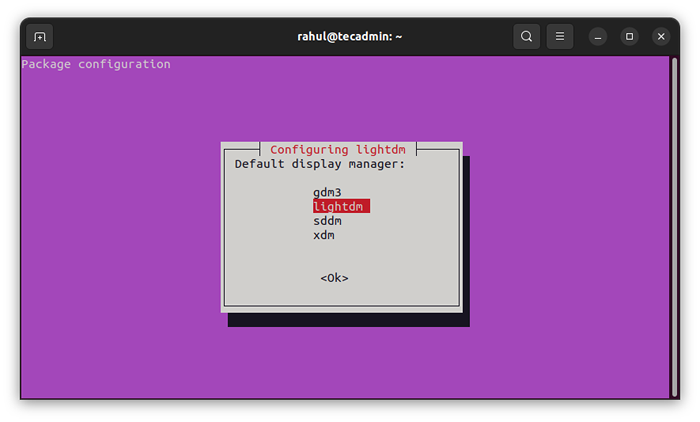 Seleccione el administrador de visualización predeterminado para su sistema Ubuntu
Seleccione el administrador de visualización predeterminado para su sistema UbuntuUse las teclas hacia arriba + abajo para seleccionar el administrador de visualización y presione el botón Aceptar.
En caso de que el comando anterior falle, puede editar directamente el /etc/x11/default-muestrey-ganager archivo y configure el nuevo administrador de visualización.
Conclusión
En este tutorial, hemos discutido los populares gerentes de exhibición para el entorno de escritorio de Linux. También le proporciona la instrucción para instalar y cambiar los administradores de visualización en un sistema Ubuntu.
- « Cómo instalar el código Visual Studio en Ubuntu 22.04
- Cómo habilitar / deshabilitar el firewall en Windows »

